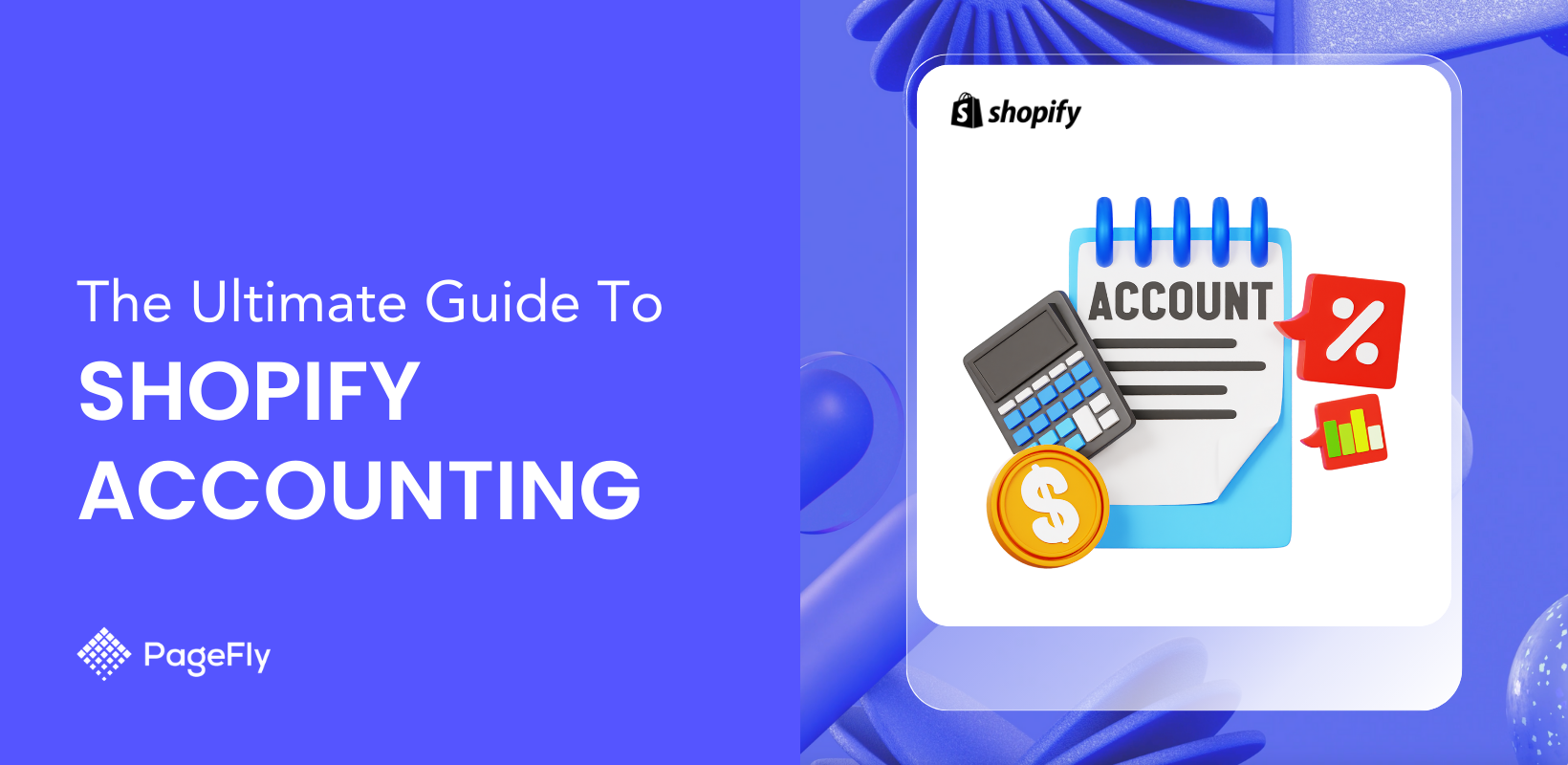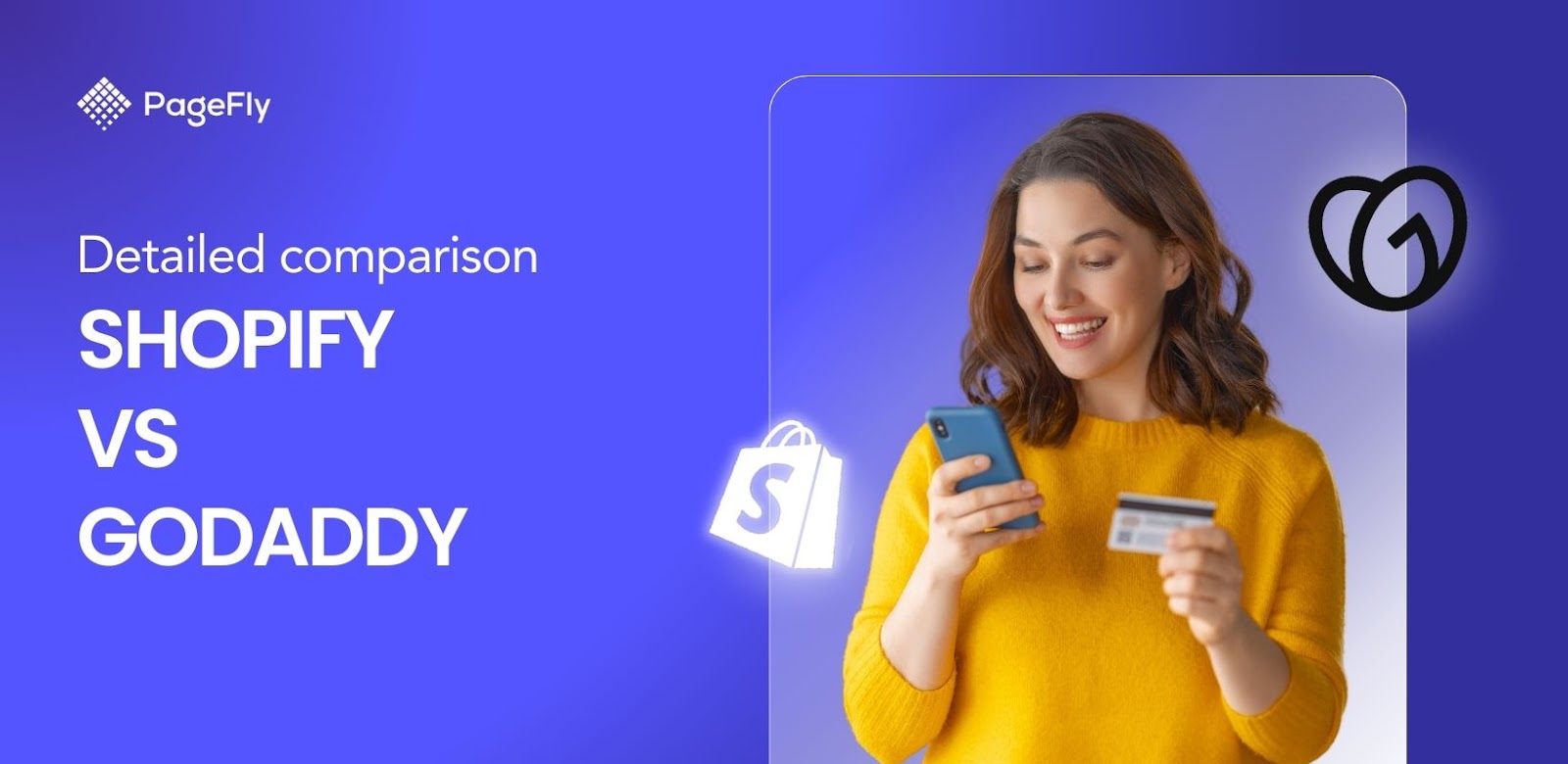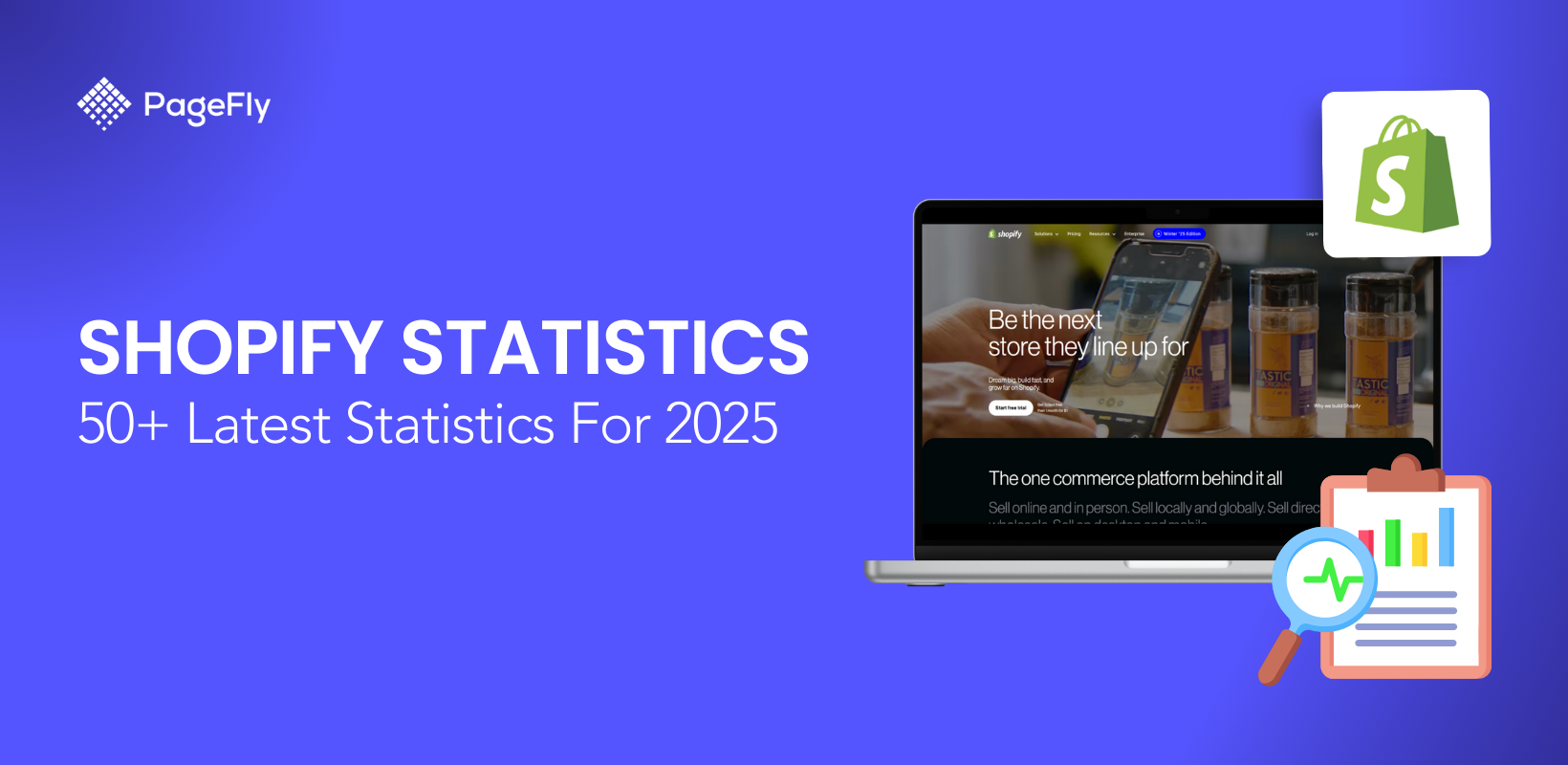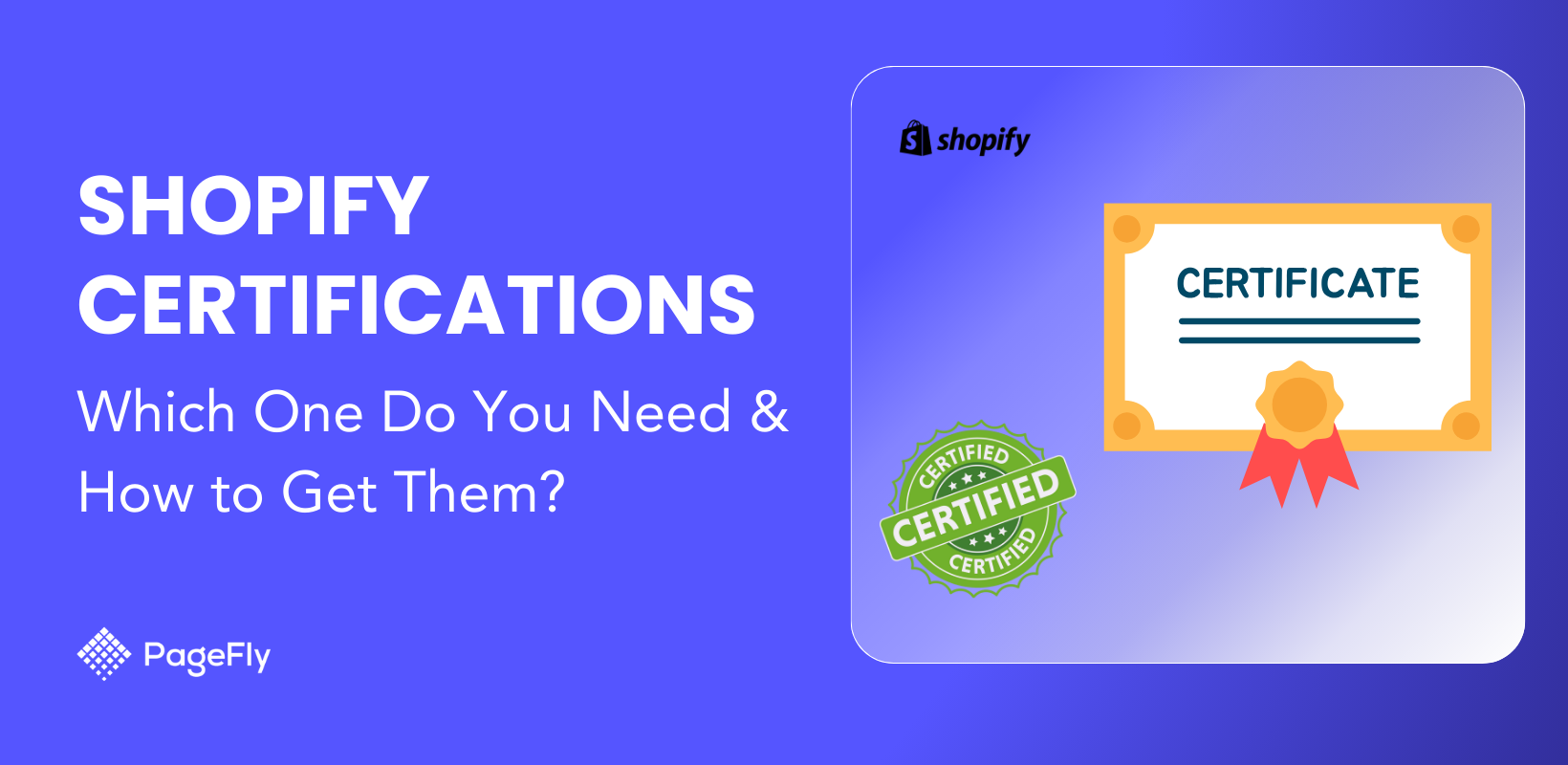会計は単なる数字の計算ではありません。成功するビジネスを支える基盤です。Shopify ストアのオーナーにとって、適切な e コマース会計プロセスにより、収益を正確に追跡し、経費を管理し、納税義務を遵守し、情報に基づいた財務上の意思決定を行うことができます。
この包括的なガイドでは、 Shopify 会計の基礎を深く掘り下げ、重要な用語と概念を探り、入手可能な最高の Shopify 会計ソフトウェアをレビューします。
Shopifyの会計の基礎を理解する
Shopify ストアの財務を効果的に管理するには、まず Shopify の会計の基礎をしっかりと理解することが重要です。これらの基礎をマスターすることで、財務記録を正確に保ち、ビジネスを持続的な成長に導く準備が整います。
Shopify 会計とは何ですか?
Shopify アカウンティングとは、 Shopify ストアの財務取引と活動を記録、分析、報告する体系的なプロセスを指します。これには、売上の追跡、経費の管理、銀行口座の調整、税法の遵守の確保が含まれます。

出典: Shopify
Shopify は、売上レポート、注文概要、支払い処理など、ストアオーナーの財務管理に役立つさまざまなツールを提供していますが、これらは包括的な会計業務に代わるものではありません。代わりに、従来の会計方法を補完し、外部の会計ソフトウェアとのデータ同期を容易にします。
電子商取引会計における主要なShopify会計用語と概念
Shopify ストアの財務を効果的に管理するには、主要な会計用語と概念を理解することが重要です。ここでは、知っておくべき最も重要な用語をいくつか紹介します。
- 収益と所得: 収益は、経費を差し引く前の販売から得られた合計金額です。所得は、運営費、税金、その他の控除を含むすべての経費を収益から差し引いた後の残りです。
- 経費とコスト: 経費とは、家賃、公共料金、給与など、企業の日常業務に費やされるお金を指します。一方、コストとは、在庫や配送費など、販売する商品の生産や購入に支払われる金額です。
- 発注書: 発注書は、購入者がサプライヤーに発行する文書であり、購入者が購入を予定している製品またはサービスの種類、数量、合意された価格を示します。
- 販売注文: 販売注文は、顧客への商品またはサービスの販売を確認するために販売者が作成する文書です。製品の説明、数量、価格など、注文の詳細が記載されています。
- 電子商取引の売上税: 売上税は、商品やサービスの販売に対して政府が課す税金です。Shopify ストアを含む電子商取引事業者は、事業を展開する場所に基づいて売上税を徴収し、納付する必要があります。
ストアに効果的なShopify会計を設定する
Shopify ストアに効果的な会計慣行を確立することは、正確な財務記録を維持し、長期的なビジネスの成功を確実にするために不可欠です。適切なツールと戦略を実装することで、会計プロセスを合理化し、ストアの財務状況をよりよく理解できます。
Shopifyの会計ニーズに合ったプランの選択
Shopify では、それぞれ異なる機能と性能を備えた複数の料金プランを提供しています。効果的な会計および財務管理には、 適切なプランを選択することが重要です。

出典: Shopify
- ベーシック: ベーシック プランでは、10 か所の在庫場所、24 時間年中無休のチャット サポート、3 つの市場向けのローカライズされたグローバル販売などの基本的な機能が提供されます。
- Shopify : 中級プランには、ベーシックプランのすべての機能に加えて、5 つの追加スタッフ アカウントが含まれます。
- アドバンス: アドバンス プランには、高度なレポート作成、10 倍のチェックアウト容量、追加のスタッフ アカウントが含まれます。詳細な財務分析を必要とする大規模なビジネスに最適です。
- さらに、エンタープライズ レベルのプランでは、高度なカスタマイズ、自動化、Shopify Payments を備えた 200 の POS Pro ロケーション、50 の市場向けのローカライズされたグローバル販売が提供されます。複雑な会計ニーズを持つ大規模ビジネスに適しています。
プランを選択する際には、ビジネスの規模、取引量、必要なレポートの詳細レベルを考慮してください。上位レベルのプランに投資すると、会計プロセスを管理するためのより優れたツールが提供される場合があります。
Shopify には会計ソフトウェアがありますか? 知っておくべき Shopify 会計ソフトウェア トップ 5
Shopify は基本的な財務ツールを提供していますが、包括的な e コマース会計ソフトウェアは提供していません。Shopify ストアの財務を効果的に管理するには、サードパーティの会計アプリケーションを統合する必要があります。ここでは、選択できる 5 つの非常におすすめのソフトウェアを紹介します。
クイックブックスオンライン
QuickBooks Online は、e コマース ストアの財務管理を効率化するために設計された、強力なクラウドベースのShopify 会計ソフトウェアです。Shopify などの人気の販売チャネルとシームレスに統合されるため、手動でのデータ入力の必要性が減り、複数のプラットフォームで売上と支払いが正確に記録されます。

出典: Quickbooks Online
主な特徴:
- Shopifyビジネスの収入と経費を追跡し、税金控除を最大限に活用しましょう
- Shopify の販売データを QuickBooks に接続します。
- 手動データ入力やショートカットの必要性を減らすことで、正確な会計を実現します。
- QuickBooks Online (Plus 以上) と Shopify 間の在庫レベルを更新します。
価格: 価格は月額 24.5 ドルから 164.5 ドルの範囲です。

長所:
- 在庫管理は、 QuickBooks Online Plus および Advanced プランで利用できます。
- 包括的な複式簿記会計レポート。
- サードパーティ アプリとの統合。
短所:
- 月額サブスクリプションは他の会計ソフトウェアに比べて高価です。
- 各プランでは、アカウントにアクセスできるユーザーの数が制限されます。
- 高度な機能を習得するには時間と労力が必要です。
アプリをShopifyストアに統合する方法:
ステップ1 :アカウントを準備する
統合プロセスを開始する前に、 QuickBooks アカウントとShopify ストア アカウントの両方が適切に設定されていることを確認してください。必要な手順は次のとおりです。
- QuickBooks Online アカウントを作成します。まだお持ちでない場合は、QuickBooks Online にサインアップし、ビジネス ニーズに最適なプランを選択してください。

- Shopify アカウントとストアを設定する: ストアが完全に機能していることを確認します。また、Shopify アカウントが銀行口座に接続されていることを確認します。これは、QuickBooks での取引の調整に必要になります。
- 財務データを確認する: 「分析」>「レポート」に移動し、「財務」カテゴリを選択して、Shopify の既存の財務データを確認してください。これには、売上レポートと支払い情報が含まれます。

Shopify のダッシュボードとレポートの詳細については、 Shopify レポートと分析: 10 分以内にデータをマスターするをご覧ください。
ステップ 2 : 「 Shopify Connector by Intuit 」アプリをインストールし、Quickbooks アカウントにサインインします。

ステップ 3 : 「接続」タブで「 Shopify に接続」を選択します。

ステップ 4 : その後、Shopify ストアのドメインを入力する必要があります。完了したら、「 Shopify に接続」を選択します。

ステップ 5 : Shopify のストア アカウントにサインインします。
これで、Shopify アカウントが QuickBooks Connector ファイルに接続され、承認されました。
ゼロ
Xero は、請求書発行、在庫管理、銀行照合、複数通貨会計などの機能を提供する、もう 1 つの主要な Shopify 会計ソフトウェアです。Xero はリアルタイムの財務データも提供し、キャッシュ フローを常に把握し、情報に基づいたビジネス上の意思決定を行うことができます。

出典: Xero
主な特徴:
- カスタマイズ可能な請求書、給与計算の統合、包括的な財務レポートを提供します。
- Shopify の取引を Xero の銀行取引明細書と照合することで、調整プロセスを簡素化し、正確な財務記録を確保します。
- ビジネス銀行口座と同期し、取引を監視できるようになります。
価格: Xero では、スターター(月額 14.5 ドル)、スタンダード(月額 23 ドル)、プレミアム(月額 31 ドル) の 3 つの価格プランを提供しています。

長所:
- すべてのプランでユーザー数は無制限です。
- 自動領収書および請求書取得用の Hubdoc がすべてのプランに含まれています。
- 固定資産の管理が可能。
- 強力なプロジェクト追跡機能。
短所:
- 未払い請求書に対する自動リマインダーがありません。
- 電話サポートはご利用いただけません。
Xero を Shopify ストアに統合する方法:
ステップ 1:まだアカウントをお持ちでない場合は、Xero にログインするか、サインアップしてください。

ステップ2: Shopify App Storeから「Xero統合」アプリをインストールします。

ステップ 3 : 権限を確認した後、「インストール」をクリックします。
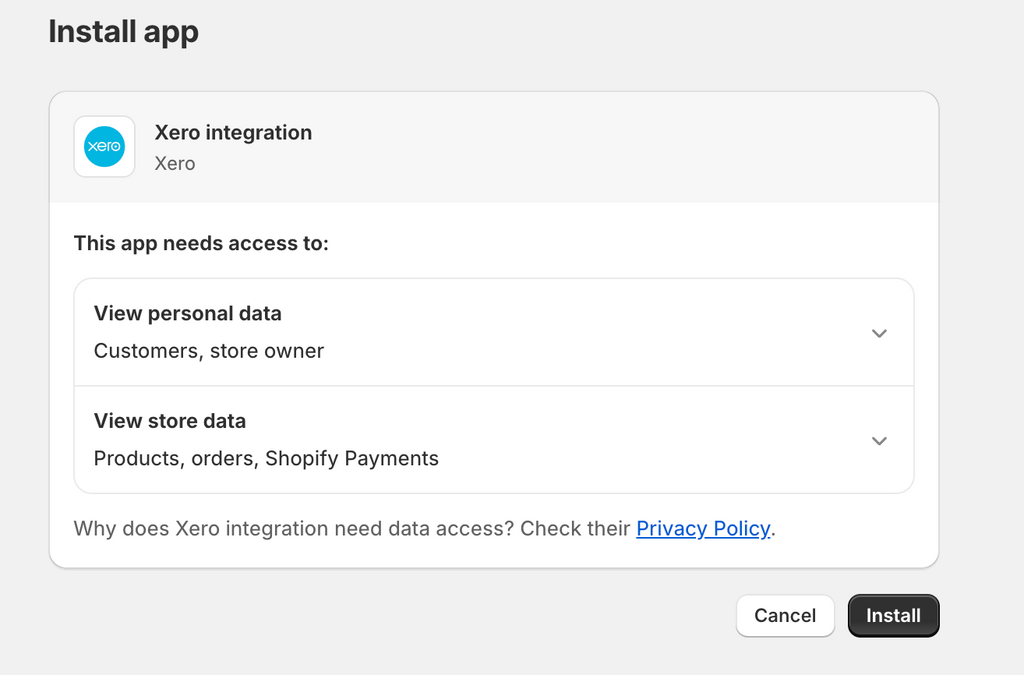
ステップ 4 : 組織に接続し、セットアップ プロセスを開始します。

ステップ 5 : アカウントと税金、支払いゲートウェイ、データのインポートの各部分で構成されるセットアップ プロセスを完了します。

フレッシュブックス
FreshBooks は、中小企業の経営者やフリーランサー向けに設計された Shopify 会計ソフトウェアです。時間追跡、請求書発行、経費追跡、財務報告などの機能を提供します。また、FreshBooks はさまざまな支払いゲートウェイと統合されているため、顧客からの支払いの管理が容易になります。

出典: Freshbooks
主な特徴:
- 取引手数料、配送、マーケティングなどの Shopify 関連のコストを含む経費を追跡および分類します。
- 統合された支払い処理オプションを使用して請求書を通じて直接支払いを受け取り、顧客がクレジットカードやその他の支払い方法でオンラインで支払うことを可能にします。
- Shopify に直接接続して、販売データ、請求書、経費を同期します。
価格: FreshBooks では、Lite (月額 7.6 ドル)、Plus (月額 13.2 ドル)、Premium (月額 24 ドル)、Select (カスタム価格) の 4 つの価格プランを提供しています。
長所:
- 高い評価を得ている優れたカスタマー サポート。
- すべてのプランには、時間追跡機能と走行距離追跡機能が含まれています。
- 包括的なクラウド会計ツール スイートを提供します。
短所:
- 許可されるユーザーとクライアントの数の制限。
- 基本プランには銀行照合機能と会計士へのアクセス機能がありません。
- 四半期ごとの税金の見積りは提供されません。
Freshbooks をストアに統合する方法:
ステップ 1:アカウントをお持ちでない場合は、Freshbooks にログインするか、サインアップします。
ステップ 2 : CarryTheOne の FreshBooks Link アプリを使用して、Freshbooks を Shopify ストアに接続します。この Shopify アプリは、Freshbooks と統合するように特別に設計されています。

Zohoブックス
Zoho Books は、請求書発行、在庫管理、プロジェクト管理、複数通貨会計、財務報告などのShopify 簿記機能を提供するクラウドベースの会計ソフトウェアです。

主な機能:
- 他の Zoho アプリや Shopify などのサードパーティ プラットフォームとシームレスに統合して、操作を効率化します。
- 自動税金計算、カスタマイズ可能な税率、詳細な税金レポートなどの強力な税金管理機能を提供します。
- カスタム ワークフローを設定して反復的なタスクを自動化します。
価格: Zoho Books では、無料 (0 ドル)、標準 (月額 10 ドル)、プロフェッショナル (月額 20 ドル)、プレミアム (月額 50 ドル) の 4 つの価格プランを提供しています。

Zoho Books では、高度な機能向けの料金プランも提供しています: Elite (月額 100 ドル) と Ultimate (月額 200 ドル)。

長所:
- ほとんどの会計業務はモバイル アプリで処理できます。
- 他の多くの会計ソリューションよりもコスト効率に優れています。
- 最上位プランでは複数通貨取引をサポートします。
短所:
- プロジェクト追跡やワークフロー自動化などの高度な機能には追加料金が必要です。
- 不動産、土地、設備などの固定資産を追跡する機能がありません。
- 各価格帯では、許可されるユーザー数が制限されます。
Zoho Books を Shopify ストアに統合する方法:
現時点では、Shopify との直接統合は Zoho Inventory 内で利用可能であり、Zoho Books の上位プラン (Elite および Ultimate) でもアクセスできます。Shopify を Zoho Inventory に接続する手順については、 このガイドを参照してください。
または、Zapier を使用して、Zoho Books を Shopify などの他のいくつかのアプリに接続することもできます。この統合は、Zoho Books のすべてのプランで利用できます。
ステップ 1:ログインするか、新しい Zapier アカウントにサインアップします。
ステップ 2 : Zapier で Shopify と Zoho Books の統合を検索し、「アプリを接続」をクリックします。

ステップ 3 : トリガー アプリとして Shopify を選択し、トリガー イベントを選択します。

ステップ 4 : Shopify ストアを Zapier に接続します。

ステップ 5 : アクション アプリとして Zoho Books を選択し、アクション イベントを選択します。

ステップ 6 : Zoho Books アカウントを接続します。

ステップ 7 : Zapier を使用して統合を確認し、アクティブ化します。
シンダー
Synder Sync は、e コマース企業が財務をより効率的に管理できるように設計された会計自動化ツールです。自動調整、複数通貨のサポート、販売データの同期、リアルタイムの財務レポートなどの機能を提供します。

主な特徴:
- 明細項目、税金、手数料、割引など、各取引の包括的な内訳を提供します。
- 売上データと財務データをリアルタイムで同期し、最新の取引で会計記録を最新の状態に保ちます。
- 柔軟なデータマッピングオプションを提供し、会計ソフトウェアでの取引データの記録方法をカスタマイズできます。
価格: Synder では、中規模プランでは月額 61 ドルから大規模プランでは月額 275 ドルまで、複数の価格プランを提供しています。

長所:
- 自動トランザクション同期
- 複数通貨のサポート
- 詳細な取引の内訳
- リアルタイムデータ同期
短所:
- Synderは他の会計統合ツールよりも高価になる可能性がある
- アプリの幅広い機能とカスタマイズ オプションを学習して正しく構成するには、時間がかかる場合があります。
Synder を Shopify と統合する方法:
ステップ 1: Synder にサインアップし、アカウント情報を設定します。

ステップ 2 : 統合するプラットフォームとして Shopify を選択します。

ステップ 3 : 接続する会計プラットフォームとして Synder を選択します。

ステップ 4 : 銀行口座を接続します。

ステップ 5 : 「接続」をクリックして、Shopify と Synder の統合の設定を完了します。

店舗に適した会計ソフトウェアを選択する際に考慮すべき要素
Shopify ストアに適した会計ソフトウェアを選択するときは、次の要素を考慮してください。
- ビジネスの規模と複雑さ: 取引量、製品数、チームの規模を評価します。大規模なビジネスでは、小規模なビジネスよりも強力な機能が必要になる場合があります。
- 価格設定: さまざまなソフトウェア オプションのコストを比較し、その価値を評価します。価格設定が予算と提供される機能に合っていることを確認します。
- カスタマー サポート: カスタマー サポートの品質と、チュートリアル、ガイド、コミュニティ フォーラムなどのリソースの可用性を評価します。
- Shopify 統合: ソフトウェアが Shopify とシームレスに統合され、効率的なデータ転送と同期が可能になることを確認します。統合が不十分だと、エラーやデータの不一致が発生する可能性があります。
Shopify 簿記用の勘定科目表の設定
勘定科目表は、会計システムで使用されるすべての勘定を体系的にリストしたものです。取引を分類し、財務データを整理するのに役立ちます。
まず、収入と支出を次のような関連する勘定科目に分類します。
- 収益勘定: 売上収益、割引、返品、および控除。
- 費用勘定: 売上原価 (COGS)、広告費、配送費、管理費。
- 資産勘定: 在庫、売掛金、銀行口座。
- 負債勘定: 支払手形、借入金、および税金の義務。
Shopify Accountingで財務と取引を管理する
財務と取引の管理は、オンライン ストアを成功させる上で非常に重要です。このタスクを効果的に実装する方法を見てみましょう。
売上と収益の追跡
売上と収益を追跡することは、ストアの財務状況を把握するために不可欠です。Shopify には、売上実績を監視し、傾向を特定し、データに基づいた意思決定を行うことができる組み込みレポートが用意されています。
Shopify 管理画面でレポートにアクセスするには、 「分析」>「レポート」に移動し、「販売」カテゴリを選択します。

経費と費用の処理
Shopify ストアのオーナーには、在庫の購入、配送費、広告費など、さまざまな費用が発生します。Shopify の財務レポートで費用とコストを管理するには、 「分析」>「レポート」に移動し、「財務」カテゴリを選択します。
Shopify 会計士のための税金とコンプライアンスへの対応
電子商取引ビジネスでは、特に複数の管轄区域で販売する場合、納税義務が複雑になる可能性があり、売上税のコンプライアンスが重要になります。納税義務を理解し、適用法に準拠することが重要です。
以下の手順に従って、あなたの所在地と顧客の所在地に基づいて消費税率と VAT を設定できます。
ステップ 1 : Shopify 管理画面から、 「設定」>「税金と関税」に移動します。

ステップ 2 :地域設定セクションで、自分の所在地と顧客の所在地の税率と VAT を設定します。

ステップ 3 : 変更を保存します。
Shopify 会計における一般的な課題と解決策
Shopify の会計処理は、オンライン ストアの所有者にとってさまざまな課題をもたらす可能性があります。これらの一般的な問題とその解決策を理解することで、スムーズで効率的な財務管理を実現できます。
典型的な会計問題
Shopify ストアのオーナーは、次のようなさまざまな会計上の課題に直面する可能性があります。
- 取引の誤分類: 取引を誤って分類すると、財務報告や納税申告が不正確になる可能性があります。
- 見落とされた経費: すべての経費を記録しないと、財務諸表が歪んで利益が過少報告される可能性があります。
- データの不一致: 不正確または不完全なデータは、財務報告や意思決定に誤りをもたらす可能性があります。
これらの課題を克服するための戦略
会計エラーを回避および修正するには、次の戦略を検討してください。
- 定期的な調整: 定期的にアカウントを調整して、財務記録が正確かつ最新の状態であることを確認します。
- 可能な場合は自動化する: 会計ソフトウェアを使用してデータ入力を自動化し、人為的エラーのリスクを軽減します。
- 整理整頓: 財務文書を整理してアクセスしやすい状態にしておくと、必要なときに簡単に参照できます。
結論
Shopify の会計は、オンライン ストアを成功に導くための重要な要素です。基本を理解し、適切なツールを選択することで、正確な財務記録を維持し、納税義務を遵守し、情報に基づいた意思決定を行ってビジネスを前進させることができます。
このガイドでは、Shopify 会計の基本について説明し、Shopify ストアのオーナーが利用できるトップクラスの会計ソフトウェア オプションをいくつか確認しました。
前進するにつれて、ベストプラクティスを実装し、整理整頓を保ち、必要に応じて専門家のアドバイスを求めることをためらわないでください。適切なアプローチをとれば、Shopify ストアの財務を管理し、長期的な成功を収めるための準備が整います。